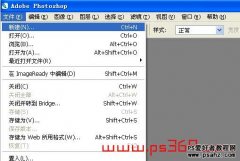第十四课:photoshop仿制图章工具使用教程学习(工具箱)
第十四课:photoshop仿制图章工具使用教程学习(工具箱)仿制图章工具用法的用法基本上是与修复画笔一样的,效果也相似,但是这两个工具也有不同点:修复画笔工具在修复最后时,在颜色上会与周围颜色进行一次运算,使其更好的与周围融合,因此新图的色彩与原图色彩不尽相同,用仿制印章工具复制出来的图像在色彩上与原图是完全一样的,因此仿制印章工具在进行图片处理时,用处是很大的,并不是有了修复画笔工具仿制图章工具就无用处了....
使用方法:
1). 在工具箱中打开仿制图章工具;
2). 确定仿制图章工具画笔大小;
3). 设定仿制图章工具有关属性:模式,不透明度,流量等。
4). 取样:在取样点上先按ALT键,同时用鼠标点击一下(取样),将鼠标在复制点处进行不断的涂抹,这时,可以看到在鼠标不断移动的同时,一个 + 字点在取样点也在不断的移动进行取样,这样一个新的图像很快的就复制出来了。(需要注意的是,采样点即为复制的起始点。选择不同的笔刷直径会影响绘制的范围,而不同的笔刷硬度会影响绘制区域的边缘融合效果)
下面通过实例练习下仿制图章工具
原图: